Veľmi často existujú prípady, keď sa Wi-Fi na notebooku samo vypne. Teraz zistíme, prečo sa internet stráca prostredníctvom siete Wi-Fi a ako tento problém vyriešiť. Ak ste sa dostali na túto stránku, pravdepodobne už takýto problém máte. Pripojíme prenosný počítač k sieti Wi-Fi, internet funguje, ale niekedy sám zmizne. Je tu jeden dôležitý bod: Wi-Fi sa vôbec nevypne, ale jednoducho prejde do stavu „Žiadny prístup na internet“ alebo „Obmedzený“ (a zobrazí sa žltý výkričník). Internet nefunguje. Aj keď existujú situácie, keď je počítač úplne odpojený od bezdrôtovej siete. Tento problém nie je neobvyklý vo Windows 7, Windows 8 a Windows 10. Takže nezáleží na tom, aký operačný systém máte na svojom notebooku.
Wi-Fi pripojenie sa spravidla stratí pravidelne alebo po prebudení z režimu spánku. Sú chvíle, keď internet prestane fungovať na niekoľko sekúnd a potom sa znova objaví. V každom prípade to vytvára veľa nepríjemností. Musíte počkať, reštartovať prenosný počítač, sťahovať súbory, sledovať filmy atď.
Dôležitý bod! Riešenia zvážime, keď je internet odpojený iba na jednom notebooku. To znamená, že ostatné zariadenia pripojené k smerovaču naďalej fungujú normálne. Ak internet zmizne na všetkých zariadeniach, či už ide o pripojenie Wi-Fi alebo káblové pripojenie, je to už problém so smerovačom Wi-Fi alebo nejaký problém s poskytovateľom Internetu.
Ak máte problém iba na jednom počítači, potom sa ho pokúsime vyriešiť.
Prečo klesá pripojenie Wi-Fi na mojom notebooku?
Hlavné dôvody prerušenia spojenia so smerovačom:
- Rušenie kanála, na ktorom vaša sieť Wi-Fi funguje. Alebo bezdrôtový signál je slabý.
- Vypnite adaptér Wi-F, aby sa šetrila energia (Wi-Fi zmizne pri obnovení z režimu spánku)
- Nestabilná prevádzka ovládača adaptéra Wi-Fi.
- Problémy s prevádzkou smerovača
Ukážem na príklade Windows 7. Ak máte Windows 8.1 alebo Windows 10 a Internet tiež zmizne každých 5 minút (možno viac či menej často), tieto tipy vám budú vyhovovať. Pokiaľ ide o systém Windows 10, v súčasnosti existuje veľa problémov s ovládačmi. Preto, keď je spojenie prerušené v prvej desiatke, prvá vec, ktorú by som odporučil, je experimentovať s ovládačmi bezdrôtových adaptérov a pokúsiť sa dodržiavať odporúčania z tohto článku: V systéme Windows 10 je Wi-Fi vypnuté.
Zakázanie siete Wi-Fi kvôli rušeniu a slabému signálu
Naša domáca bezdrôtová sieť funguje na konkrétnom kanáli. Spravidla existuje mnoho ďalších susedných sietí v okruhu, ktoré môžu rušiť. Rušenie môže byť spôsobené aj inými domácimi spotrebičmi. A v spojení s veľmi stabilným bezdrôtovým signálom to môže viesť k odpojeniu internetu od prenosného počítača. Môže sa zobraziť žltá výkričník „bez prístupu na internet“ a po chvíli to bude znova fungovať.
K odpojeniu môže dôjsť aj v dôsledku zlého signálu, keď sa vzdialite od smerovača a na prenosnom počítači, kde sa zobrazuje sila signálu, zostane jedna alebo dve divízie. V takýchto prípadoch sa spojenie môže úplne stratiť. Ak je internet neustále prerušený v tých miestnostiach, kde je signál siete Wi-Fi slabý, musíme posilniť signál našej siete, aby bolo pripojenie stabilnejšie. O tom som písal v článku: ako posilniť signál siete Wi-Fi? Zvyšujeme dosah Wi-Fi.
Pokiaľ ide o problémy s rušením, tu musíte experimentovať s kanálom, na ktorom je sieť spustená. Môžete skúsiť použiť špeciálny program na nájdenie najslobodnejšieho kanála a nastaviť ho v nastaveniach smerovača. Alebo jednoducho nastavte nejaký statický kanál v nastaveniach smerovača. Ako to urobiť, som podrobne opísal v pokynoch: ako nájsť bezplatný kanál Wi-Fi a zmeniť kanál na smerovači? Ak už máte statický kanál, nastavte Auto.
Takto vyzerá zmena kanála na smerovači Tp-Link:
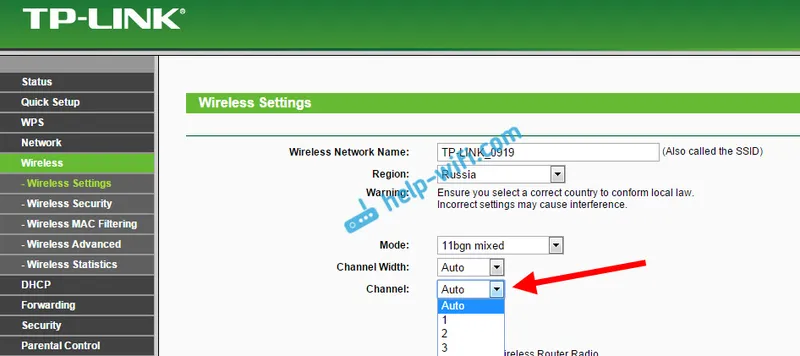
Vezmite prosím na vedomie, za akých podmienok dochádza k odpojeniu od internetu. Môže to byť napríklad pohyb po dome alebo iba na určitých miestach (miestnostiach). Potom bude ľahšie nájsť príčinu a odstrániť ju.
Čo robiť, keď internet po prebudení z režimu spánku zmizne
Deje sa tak preto, že v režime spánku Windows vypne adaptér Wi-Fi, aby šetril energiu. Keď ukončíte režim spánku, adaptér už nebude fungovať normálne a budete musieť reštartovať laptop. Problémy sa tiež často pozorujú, keď je prenosný počítač napájaný z batérie. Musíme vypnúť odpojenie bezdrôtového adaptéra a nastaviť maximálny výkon na batériu a napájanie zo siete.
Ak máte systém Windows 10, prečítajte si tento článok:
Najprv nakonfigurujte schému napájania. Stlačte Win + R klávesové skratky . Skopírujte príkaz controlpowercfg.cpl na riadok „Otvoriť“ a kliknite na tlačidlo OK .

Zobrazí sa okno s plánmi napájania. Odporúčam vám vybrať si vyvážený . Potom kliknite na odkaz Proti tomuto plánu na odkaz Konfigurovať plán napájania .
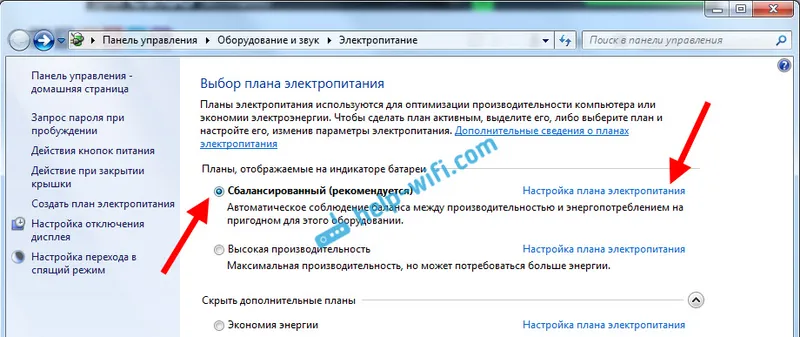
Potom otvorte Zmeniť rozšírené nastavenia napájania . Hľadáme časť Parametre bezdrôtového sieťového adaptéra , otvorte ich a nastavte maximálny výkon pri práci na sieti a na batérii. Kliknite na Použiť a OK .

Zakážte vypnutie adaptéra Wi-F, aby ste šetrili energiu
Vypnutie adaptéra nám ne ušetrí veľa energie, ale môžu sa vyskytnúť problémy s jeho prevádzkou. Preto musíte zabrániť systému Windows vypnúť adaptér.
Stlačte Win + R , skopírujte príkaz mmc devmgmt.msc a kliknite na OK .

Otvorí sa Správca zariadení. Vyhľadajte a otvorte kartu Sieťové adaptéry . Potom kliknite pravým tlačidlom myši na adaptér Wi-Fi (jeho názov by mal obsahovať slová „Wi-Fi“, „Wireless“) a vyberte Vlastnosti .
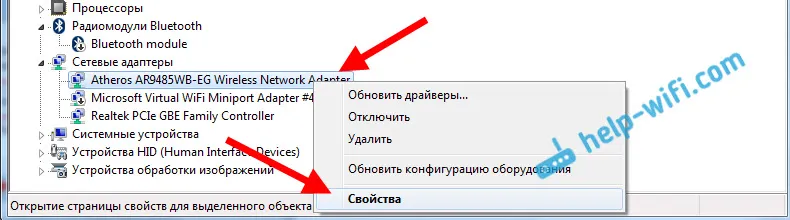
Prejdite na kartu Správa napájania a zrušte začiarknutie políčka Povoliť vypnutie tohto zariadenia, aby sa šetrila energia . Kliknite na tlačidlo OK .
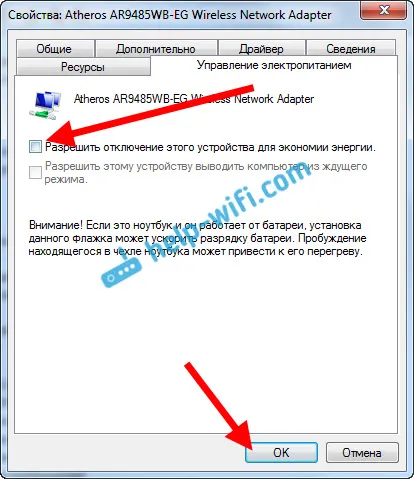
Reštartujeme laptop a skontrolujeme, ako bude internet fungovať prostredníctvom Wi-Fi.
Internet sa môže stratiť kvôli problémom s ovládačmi
Ak je ovládač adaptéra Wi-Fi zastaraný alebo je nainštalovaný nesprávny ovládač, pri prevádzke bezdrôtového pripojenia sa môžu vyskytnúť rôzne problémy. Otvorte správcu zariadení, ako som už ukázal vyššie (stlačte kláves Win + R a vykonajte príkaz mmc devmgmt.msc). Kliknite na kartu Sieťové adaptéry . Vyhľadajte bezdrôtový adaptér (názov bude „Wi-Fi“, 802.11n alebo „Wireless“). Vedľa adaptéra môže byť žltý výkričník. To znamená, že zariadenie nefunguje správne.
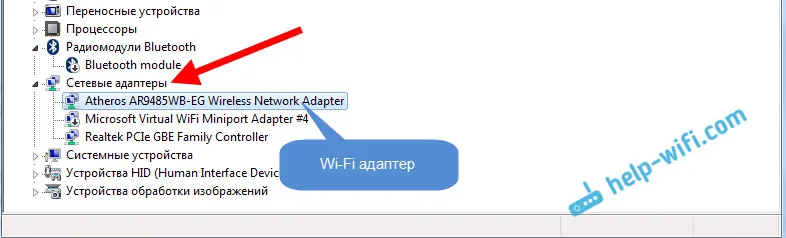
Aj keď ikona varovania neexistuje, skúste aktualizovať ovládač pre tento adaptér. Možno to vyrieši problém s odpojením Wi-Fi. Aktualizujte iba prostredníctvom správcu zariadení (systém povie, že aktualizácia nie je potrebná), ale prevezmite ovládač z oficiálnej webovej stránky výrobcu prenosného počítača. Povinné pre váš model a váš operačný systém. Stiahnite a nainštalujte ovládač. Podrobnejšie som v tomto článku písal o inštalácii ovládača.
Môžete tiež skúsiť vybrať jednu z už nainštalovaných verzií ovládačov, odinštalovať ovládač alebo ho vrátiť späť. Všetky tieto kroky som opísal podrobnejšie na príklade systému Windows 10 v samostatnom článku: riešenie problémov s ovládačom bezdrôtového adaptéra Wi-Fi v systéme Windows 10.
Čo robiť, ak na všetkých zariadeniach pravidelne zmizne internet?
Ak vaše internetové pripojenie zmizne súčasne na všetkých pripojených zariadeniach, problém je už v routeri. O tom som písal na začiatku článku. V počítačoch sa stav pripojenia zmení na „žiadny prístup na internet“ .
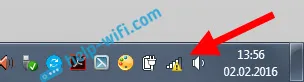
A na mobilných zariadeniach (smartphony, tablety) internet jednoducho prestane fungovať. A po takýchto zlyhaniach musíte vždy reštartovať smerovač, až potom, ako začne Internet znova pracovať. Okrem toho sa takéto prerušenia zvyčajne vyskytujú vo chvíľach, keď je smerovač pod veľkým zaťažením: stiahneme niečo (najmä z torrentov), pozeráme online video, hráme online hry, pripájame niektoré ďalšie zariadenia k Wi-Fi atď. V zásade je tento problém pozorovaný na lacných smerovačoch.
Je to pochopiteľné, jednoducho nemôžu odolať záťaži a „spadnúť“. Uloží sa iba reštart. Môj priateľ má úplne rovnaký problém s Tp-Link TL-WR741ND (ktorý pochádza od poskytovateľa Kyivstar). Po pripojení smartfónu a notebooku všetko funguje dobre. Akonáhle zapnete sledovanie online videa, po chvíli internet zmizne.
Čo sa dá urobiť:
- Pripojte internet bez smerovača priamo k počítaču a skontrolujte prácu. S cieľom odstrániť prestávky na strane poskytovateľa.
- Aktualizácia firmvéru smerovača často pomáha. Na našom webe máme pokyny pre všetkých populárnych výrobcov smerovačov.
- Zakážte klientov torrent na zariadeniach (ak existujú). Vytvárajú záťaž, v dôsledku ktorej zmizne internet.
- Ak máte internet prostredníctvom 3G / 4G USB modemu, ktorý je pripojený k smerovaču, takéto odpojenia sú s najväčšou pravdepodobnosťou na strane poskytovateľa.
- No a kupujete výkonnejší smerovač.
Zdá sa, že nič nechýbalo. Napíšte do komentárov, ako sa vám podarilo tento problém zbaviť.
